Najlepsze aplikacje do klonowania aplikacji na iPhonea w celu uruchomienia wielu kont | Nie jest wymagany jailbreak

Dowiedz się, jak sklonować aplikacje na iPhone

Czy pióro Surface firmy Microsoft nie działa? Cóż, jeśli tak, to nie martw się, łatwo jest uruchomić pióro. Pióro Surface jest świetnym urządzeniem w użyciu, ale jest wiele skarg, jeśli chodzi o niedziałającą końcówkę Surface Pen. Jak zawsze mówimy, istnieje rozwiązanie każdego problemu.
Pióro Surface z jednej strony może zwiększyć funkcjonalność tabletu Surface, z drugiej może powodować wiele problemów. Wiele razy pióro Surface nagle przestaje działać i z tych powodów opracowaliśmy ten artykuł.
Oto niektóre z najlepszych poprawek „Niedziałającego pióra Surface”, które przywrócą pióro z powrotem na tor i sprawią, że będzie ono pisać, rysować i wykonywać wiele zadań jednocześnie na komputerze z systemem Windows 10.
Jak naprawić — pióro Microsoft Surface nie działa?
Rozważamy system Windows 10 jako bazę i powiemy Ci najlepsze hacki, aby naprawić niedziałające pióro Microsoft Surface. Sprawdź je; omówiliśmy:
1. Pobierz najnowszą aktualizację systemu Windows 10
Aktualizacja systemu Windows jest jednym z głównych powodów, dla których napotykasz problemy z piórem Microsoft Surface. Upewnij się, że każde używane urządzenie powinno zostać zaktualizowane do najnowszej wersji systemu Windows , czy to Surface Pro, Go, Book czy Laptop.
Pobieranie najnowszych aktualizacji na urządzenie spowoduje jednocześnie aktualizację i naprawę sterowników urządzenia. Sterowniki urządzeń odgrywają kluczową rolę i sprawiają, że urządzenia Surface Go Pen działają prawidłowo.
Oto jak zainstalować najnowszą wersję systemu Windows:

Czasami, gdy tylko aktualizacja zostanie pobrana, komputer automatycznie uruchamia się ponownie. Jeśli nie, zainicjuj ręczne ponowne uruchomienie, aby umożliwić wprowadzenie zmian. W tym celu musisz przejść do ikony Windows w lewym dolnym rogu, kliknąć przycisk Zasilanie i kliknąć Uruchom ponownie .
2. Sprawdź baterię tego inteligentnego pióra cyfrowego
Pióro Surface firmy Microsoft jest zasilane baterią AAAA, a rozładowana bateria może być jednym z największych powodów, dla których Surface Pro lub pióro Surface nie działają. Aby upewnić się, że bateria jest sprawna i działa, sprawdź baterię, naciskając i przytrzymując przycisk gumki przez 5-7 sekund. Włączy małą lampkę LED. Istnieją trzy przypadki: czerwone światło oznacza prawie rozładowany akumulator, zielone światło oznacza, że akumulator jest naładowany, a brak światła oznacza, że akumulator jest już rozładowany.
Sprawdź, gdzie stoi Twoje pióro Surface Pro. Możesz wymienić baterię dowolnego pióra Surface firmy Microsoft. Aby przywrócić baterię, należy przekręcić pióro i mocno wyciągnąć końcówkę gumki. Po otwarciu rysika możesz wymienić starą baterię na nową.
Jeśli pióro Surface jest podłączone do systemu, możesz sprawdzić poziom naładowania baterii w ustawieniach. W tym celu otwórz Ustawienia , przejdź do Urządzenia i kliknij Bluetooth i inne urządzenia . Na liście podłączonych urządzeń znajdziesz nazwę swojego pióra .
3. Podłącz prawidłowo pióro Surface
Jeśli pióro Surface nie działa, spróbuj podłączyć je z powrotem. Pióro Surface wykorzystuje Bluetooth jako medium do łączenia. Zawsze możesz sprawdzić, czy jest podłączony, czy nie, wykonując następujące czynności:
Otóż to. Zamknij stronę Ustawienia systemu Windows i sprawdź, czy ta aplikacja do rozwiązywania problemów pomogła rozwiązać problem z niedziałającym piórem Surface. Możesz także sprawdzić dostępność aktualizacji sterowników Bluetooth, aby zapobiec problemom z połączeniem . Jeśli pióro Surface nadal nie działa, bądź cierpliwy, mamy dla Ciebie kolejną poprawkę.
4. Ręczna aktualizacja sterowników
Jeśli do tej pory nic nie działało, możesz zastosować tę technikę, aby przywrócić Pióro Surface do normalnego stanu roboczego. W tym celu możesz zaktualizować sterowniki systemowe zarówno ręcznie, jak i automatycznie.
Aby ręcznie zaktualizować sterowniki, wykonaj poniższe czynności:
Aktualizuj sterowniki za pomocą Smart Driver Care
Jeśli ręczne aktualizowanie sterowników nie może pomóc, zawsze możesz rozwiązać ten problem za pomocą metody automatycznej. W tym celu zalecamy użycie Smart Driver Care — inteligentnego narzędzia do wszystkich potrzeb sterowników systemowych. Identyfikuje wszystkie nieaktualne sterowniki w systemie i aktualizuje je w mgnieniu oka. Oto jak korzystać z tego inteligentnego narzędzia:
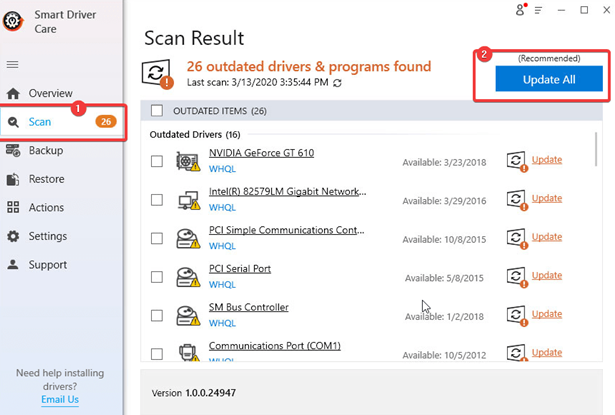
„Pióro Surface nie działa” — rozwiązane!
To jest to, ludzie! Mamy nadzieję, że udało nam się pomóc w rozwiązaniu problemu „Pióro Surface nie działa”. Były to jedne z najlepszych wypróbowanych i przetestowanych hacków, aby naprawić problemy z Microsoft Surface Go lub Surface Pro Pen. Jeśli nadal nie możesz rozwiązać problemu, pióro może być uszkodzone i czas to zmienić.
Przeczytaj także:
Dowiedz się, jak sklonować aplikacje na iPhone
Dowiedz się, jak skutecznie przetestować kamerę w Microsoft Teams. Odkryj metody, które zapewnią doskonałą jakość obrazu podczas spotkań online.
Jak naprawić niedziałający mikrofon Microsoft Teams? Sprawdź nasze sprawdzone metody, aby rozwiązać problem z mikrofonem w Microsoft Teams.
Jeśli masz dużo duplikatów zdjęć w Zdjęciach Google, sprawdź te cztery skuteczne metody ich usuwania i optymalizacji przestrzeni.
Chcesz zobaczyć wspólnych znajomych na Snapchacie? Oto, jak to zrobić skutecznie, aby zapewnić znaczące interakcje.
Aby zarchiwizować swoje e-maile w Gmailu, utwórz konkretną etykietę, a następnie użyj jej do utworzenia filtra, który zastosuje tę etykietę do zestawu e-maili.
Czy Netflix ciągle Cię wylogowuje? Sprawdź przyczyny oraz 7 skutecznych sposobów na naprawienie tego problemu na dowolnym urządzeniu.
Jak zmienić płeć na Facebooku? Poznaj wszystkie dostępne opcje i kroki, które należy wykonać, aby zaktualizować profil na Facebooku.
Dowiedz się, jak ustawić wiadomość o nieobecności w Microsoft Teams, aby informować innych o swojej niedostępności. Krok po kroku guide dostępny teraz!
Dowiedz się, jak wyłączyć Adblock w Chrome i innych przeglądarkach internetowych, aby móc korzystać z wartościowych ofert reklamowych.








